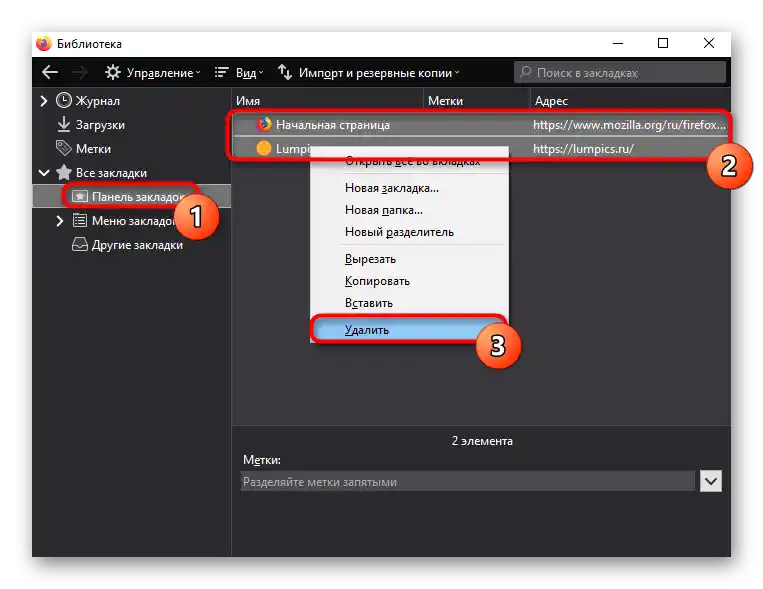Зміст:
Google Chrome / Opera / Яндекс.Браузер
Розглянемо основний процес видалення на прикладі Google Chrome. В інших веб-браузерах на аналогічному движку принцип практично той же самий.
- Для видалення однієї закладки з панелі закладок будь-якого браузера достатньо клікнути по ній правою кнопкою миші та вибрати відповідний пункт. Те ж саме можна робити і з папками.
- Знаходячись на сайті, який хочете видалити, можете клікнути по іконці закладки в адресному рядку. У Chrome це зірочка, натискання на яку відкриває меню для редагування закладки.Тут також є кнопка "Видалити".
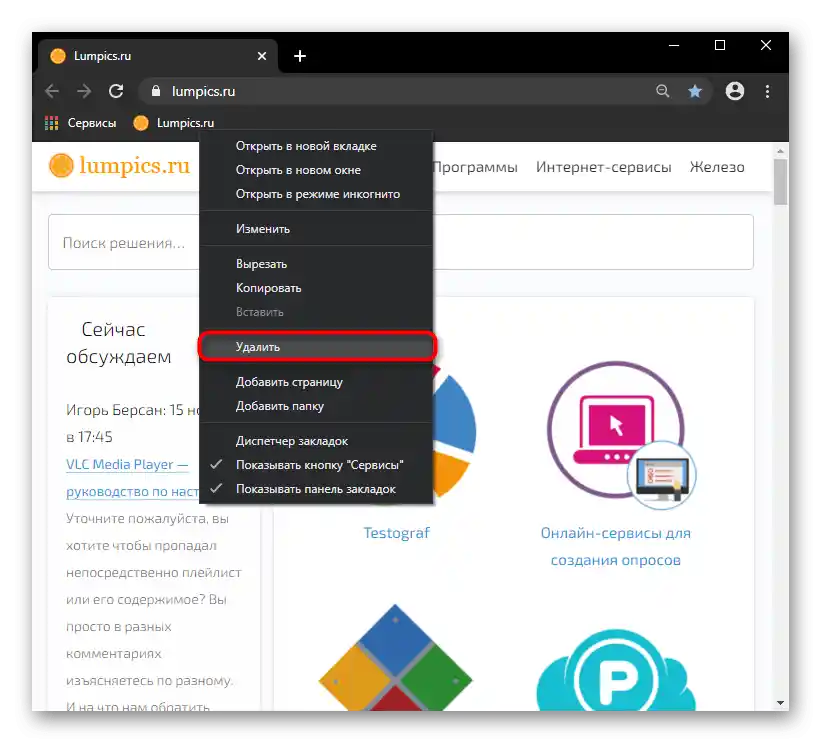
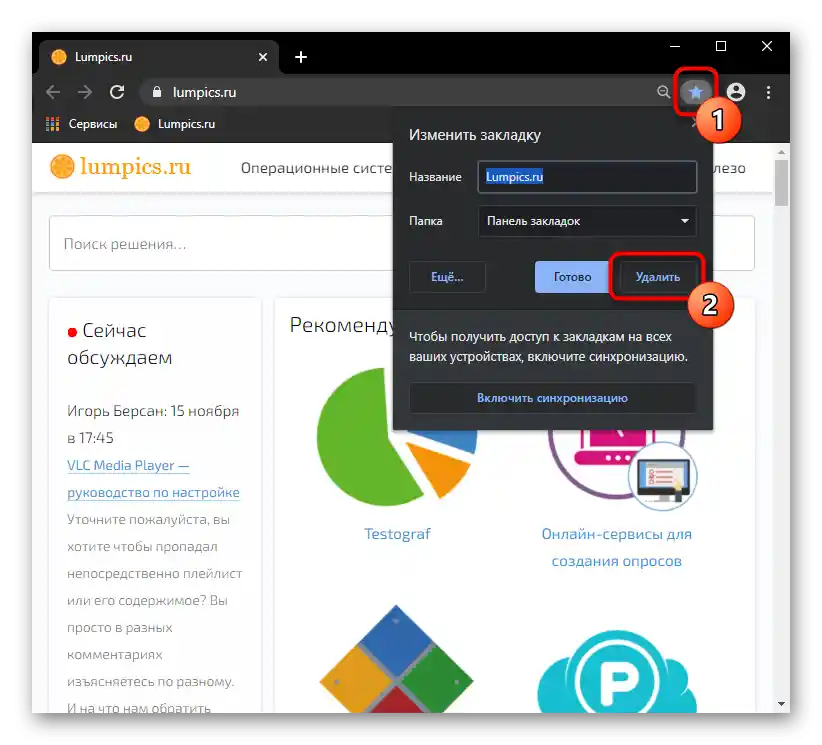
В Opera все те ж саме, тільки замість зірочки тут іконка з сердечком.
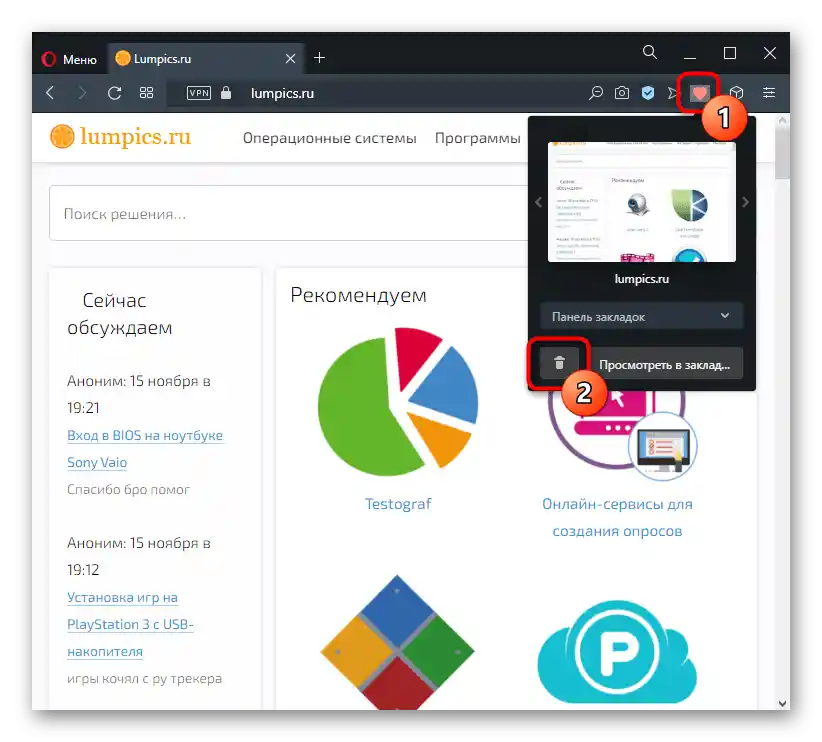
В Яндекс.Браузері натискання на іконку закладки одразу видаляє сайт без відображення меню редагування.
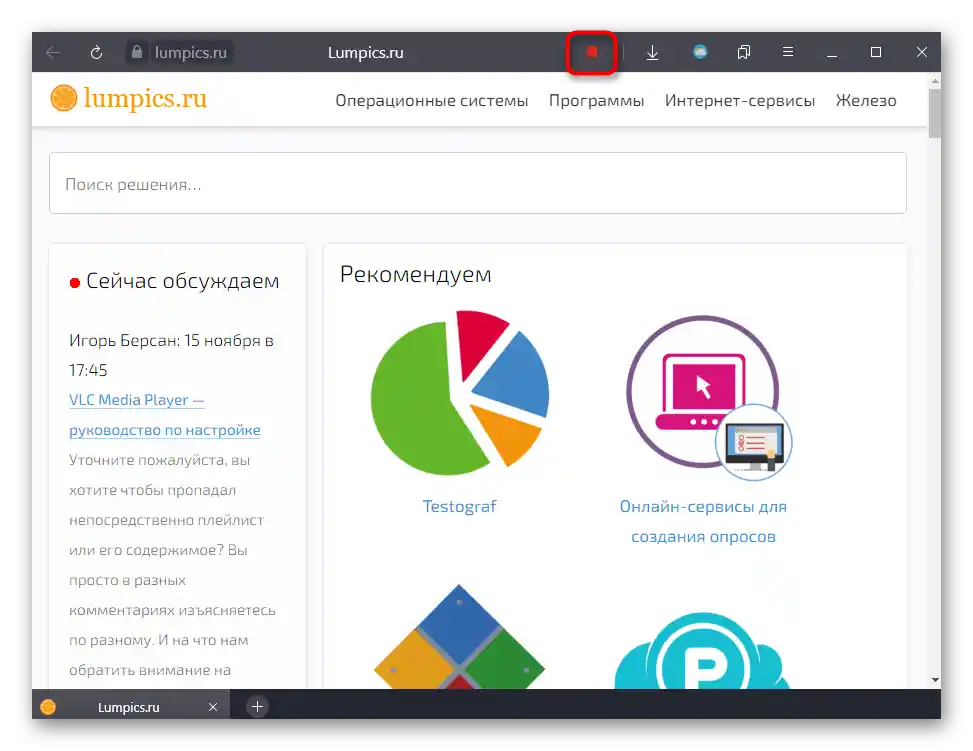
Якщо вам потрібно позбутися одразу кількох вкладок, можна вчинити інакше:
- Натисніть на порожнє місце на панелі правою кнопкою миші та викличте "Диспетчер закладок".
- Виділіть кілька закладок, які хочете стерти, попередньо утримуючи клавішу Ctrl. У Яндекс.Браузері замість цього при наведенні на рядок з сайтом одразу з'являється чекбокс для виділення його галочкою, аналогом чого виступає утримувана клавіша Shift. Після цього натисніть на з'явлену кнопку "Видалити".
- Папки так видалити не можна, тому доведеться клікати по них ПКМ і видаляти окремо.
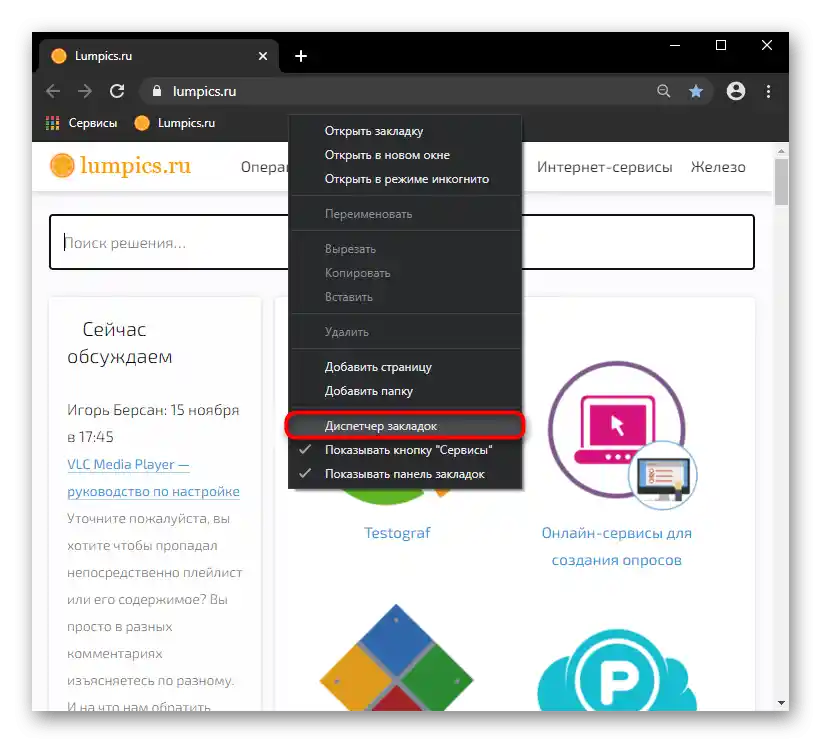
Його також можна відкрити комбінацією клавіш Ctrl + Shift + O або через "Меню" > "Закладки" > "Диспетчер закладок".
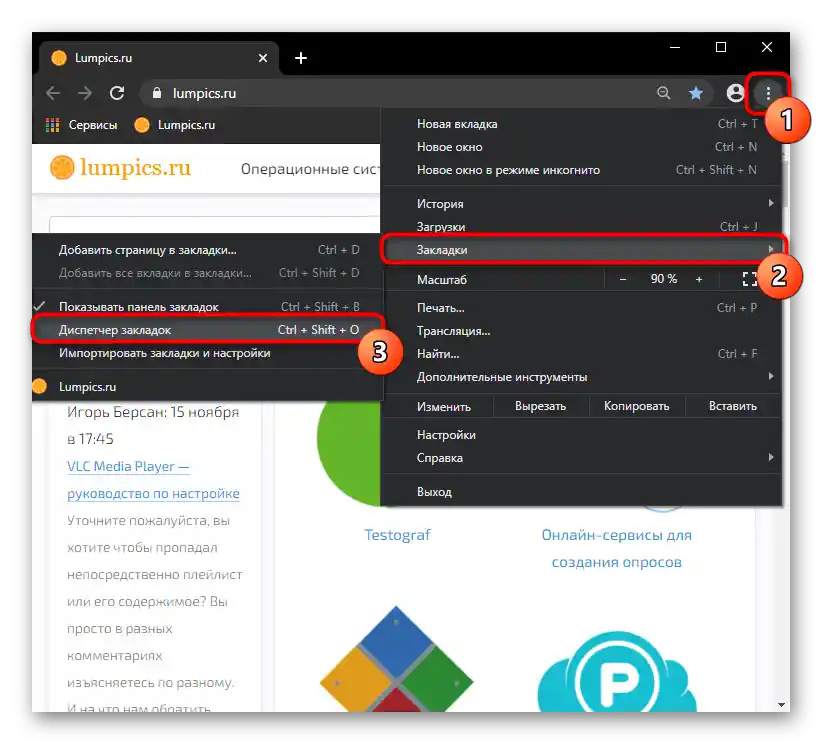
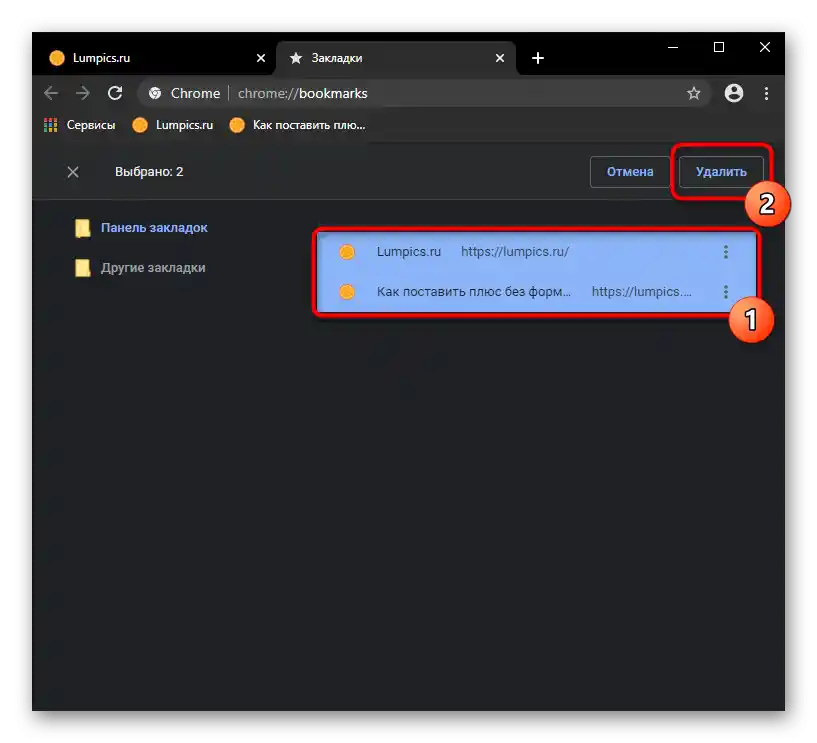
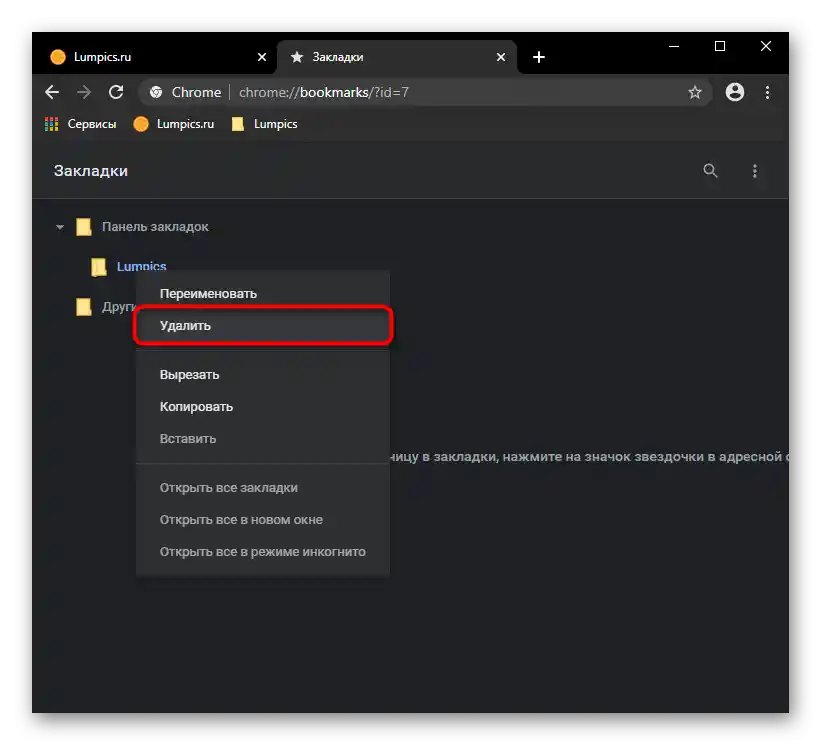
Видалення інших закладок
Окрім класичних закладок, на панелі можуть бути також інші їх види, що потребують окремого способу видалення.
- Так, щоб прибрати папку "Інші закладки", яка завжди знаходиться в самій правій частині панелі, достатньо або видалити з неї закладки, перенісши їх на панель або в користувацьку папку. Це можна зробити через вже згадуваний "Диспетчер закладок" або простим перетягуванням з папки на панель, якщо збережених сторінок не так багато.
- У Chrome також за замовчуванням є закладка "Сервіси", яку не вдасться прибрати класичним методом.Для цього потрібно клікнути правою кнопкою миші по порожньому місцю панелі закладок і зняти галочку з пункту "Показувати кнопку "Сервіси"".
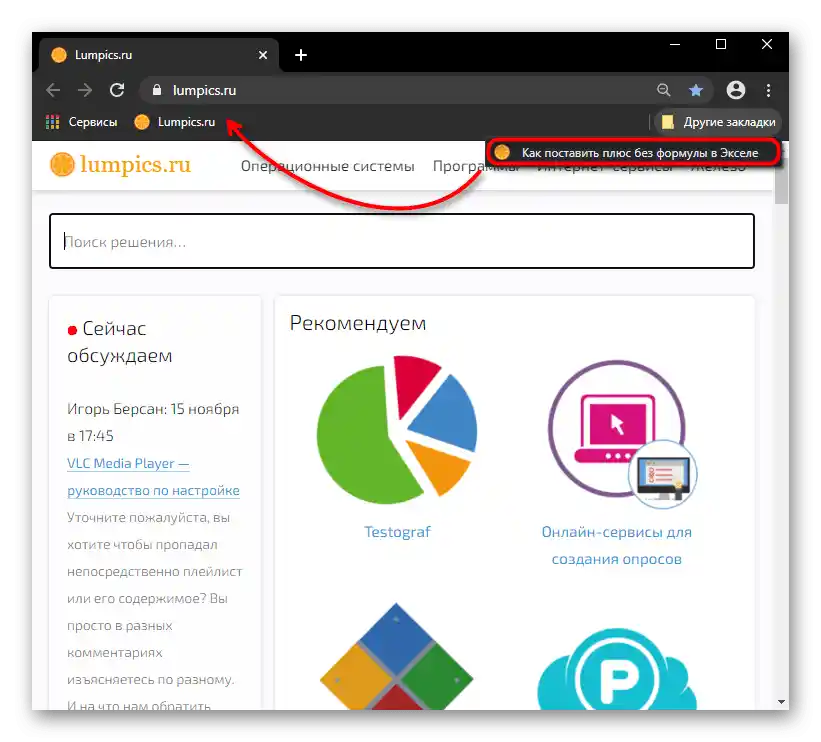
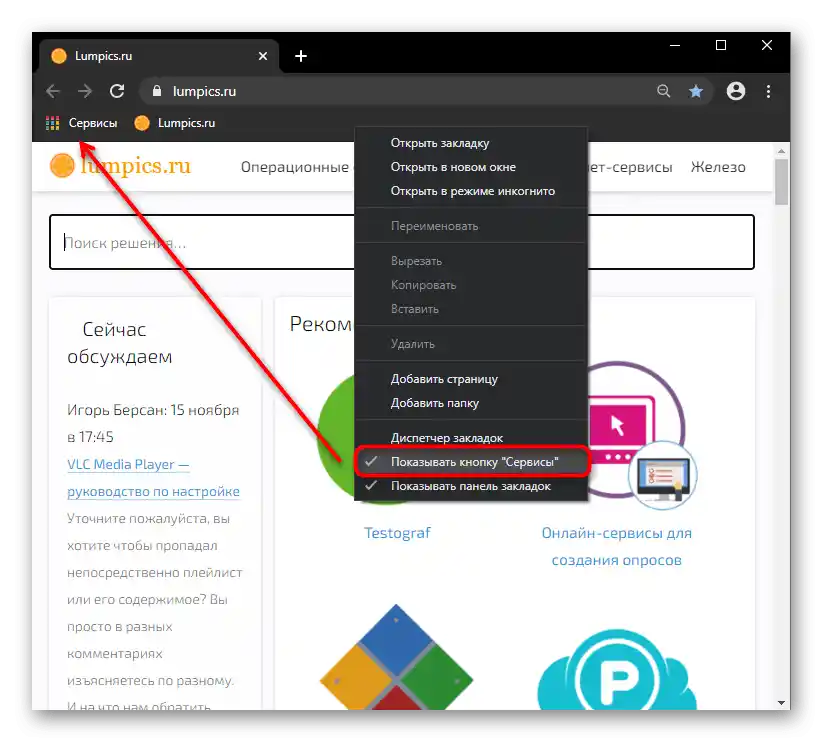
Mozilla Firefox
В Mozilla Firefox управління закладками трохи відрізняється від можливостей браузерів на Chromium, однак в цілому таке ж.
Одиничне видалення закладки з панелі стандартне: клікніть правою кнопкою миші по ній і виберіть пункт "Видалити".
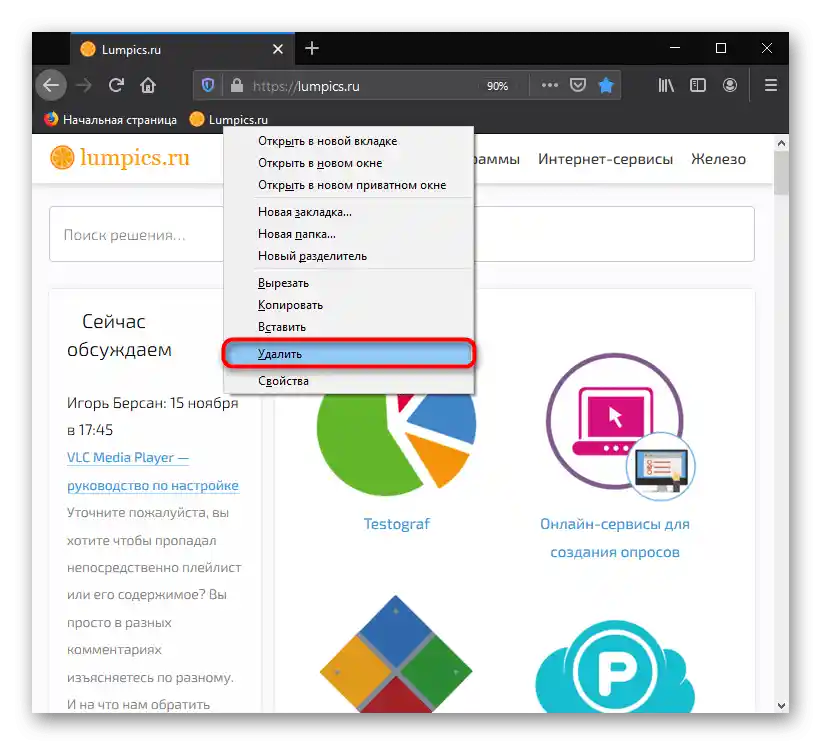
Щоб видалити сайт з панелі закладок, перебуваючи на ньому, також можна щелкнути по кнопці зі зірочкою в адресному рядку.
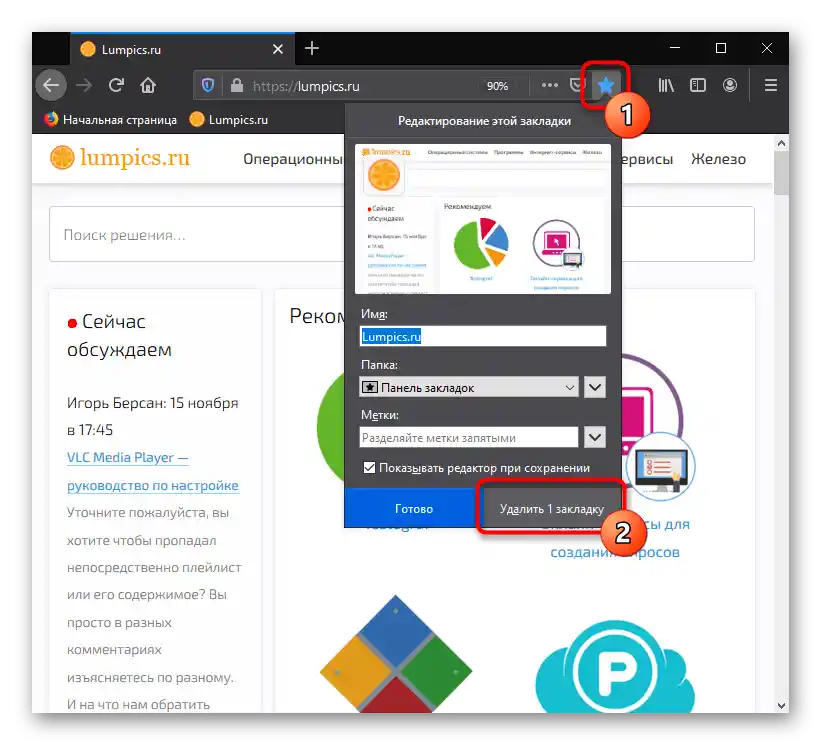
Для одночасного видалення кількох штук послідовно перейдіть у розділ з переглядом історії та закладок > "Закладки" > "Показати всі закладки". Або просто натисніть клавіші Ctrl + Shift + B.

Переключіться в розділ "Панель закладок", виділіть там одразу кілька закладок і папок за допомогою заздалегідь зажатої клавіші Ctrl на клавіатурі. Тепер клікніть по будь-якій з них правою кнопкою миші і видаліть або зробіть це клавішею Delete.